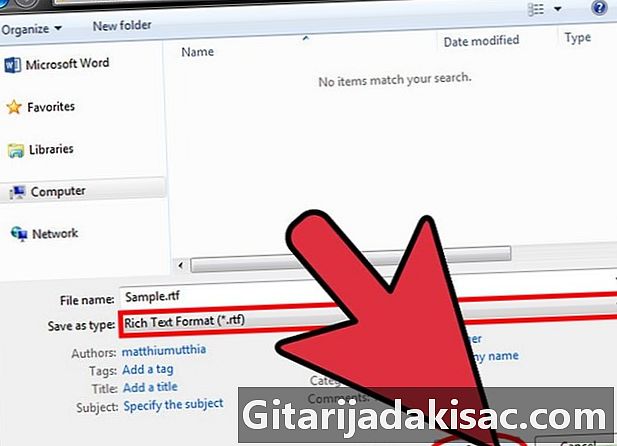
Contenido
En este artículo: Guarde un nuevo documento en RTFER Registre un documento existente en RTFRéférences
El formato Rich E o RTF, es un tipo de formato de archivo que permite que un documento sea abierto por cualquier editor o software de procesamiento. RTF fue creado por Microsoft para eliminar la necesidad de convertir un archivo e antes de que pueda abrirse en otra plataforma de computadora o sistema operativo. Para asegurarse de que el documento que está describiendo sea accesible en otros programas de procesamiento de correo electrónico, guarde su archivo en formato RTF.
etapas
Parte 1 Guardar un nuevo documento en RTF
-
Abra su software de procesamiento de correo electrónico. Este puede ser MS Word (Microsoft), Apple Pages (Mac) u OpenOffice (gratis). Lo llevaremos a un documento en blanco. -
Crea un documento. Escriba la información que necesita tener en el documento. -
Seleccione "Guardar como". Una vez que haya terminado, haga clic en el botón "Archivo" en la esquina superior izquierda de la barra de menú (para Word y OpenOffice) o en el menú de la aplicación (para Apple Pages) y seleccione "Guardar como" en el menú desplegable. -
Nombra el documento. En la ventana "Guardar como", escriba el nombre que desea para el documento en el campo electrónico proporcionado. -
Guardar como RTF. Para hacer esto, haga clic en el menú desplegable "Tipo de archivo", desplácese hacia abajo en la lista y seleccione "Formato enriquecido (RTF)". Haga clic en el botón "Guardar" y el documento se guardará en formato RTF.
Parte 2 Registrar un documento existente en RTF
-
Haga doble clic en el documento que desea guardar en RTF. Esto se abrirá con el software de procesamiento electrónico correspondiente en su computadora, como MS Word (Microsoft), Apple Pages (Mac) u OpenOffice (Gratis). -
Haga clic en el botón "Archivo". Una vez que el documento esté abierto, haga clic en el botón "Archivo" en la parte superior izquierda de la barra de menú (para Word y OpenOffice) o en el menú de la aplicación (para Apple Pages) y seleccione "Guardar como" en el menú desplegable. -
Cambie el nombre del documento si lo desea. En la ventana "Guardar como", ingrese el nuevo nombre que desea para el documento o puede dejarlo sin cambios.- Usar el mismo nombre de archivo no sobrescribirá el documento existente porque son dos tipos diferentes de archivos. La excepción existe si ha abierto un archivo RTF para comenzar, en cuyo caso realmente necesita usar un nombre de archivo diferente.
-
Guardar como RTF. Para hacer esto, haga clic en el menú desplegable "Tipo de archivo", desplácese hacia abajo en la lista y seleccione "Formato enriquecido (RTF)". Haga clic en el botón "Guardar" y el documento se guardará en formato RTF.